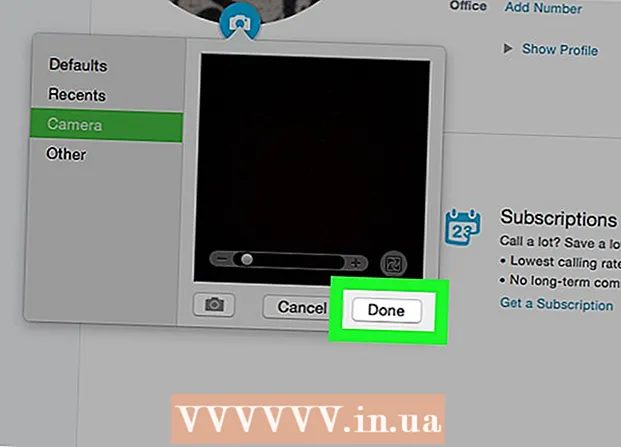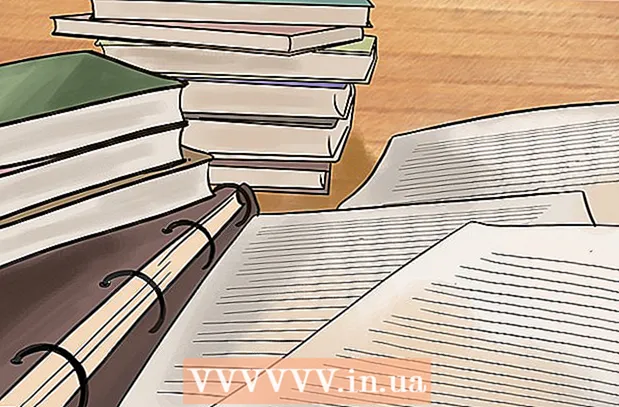Autor:
John Pratt
Fecha De Creación:
17 Febrero 2021
Fecha De Actualización:
1 Mes De Julio 2024

Contenido
¿Ha intentado hacer una película con Windows Movie Maker, pero no pudo? ¡Te contamos cómo! Te encantará trabajar con este programa y finalmente harás la película que siempre quisiste hacer. ¡Mucha diversión!
Al paso
 Abra el archivo o la película. Luego haga clic en "Importar video"; tomará un tiempo importar según el tamaño del archivo y la duración del video.
Abra el archivo o la película. Luego haga clic en "Importar video"; tomará un tiempo importar según el tamaño del archivo y la duración del video.  Haga clic y arrastre los videos al guión gráfico, que se puede encontrar en la parte inferior de la ventana.
Haga clic y arrastre los videos al guión gráfico, que se puede encontrar en la parte inferior de la ventana. Añade efectos. En el menú Herramientas, haga clic en Efectos. En el panel Contenido, haga clic en el efecto que desea agregar. Puede hacer clic en Reproducir debajo de la ventana de vista previa para obtener una vista previa del efecto.
Añade efectos. En el menú Herramientas, haga clic en Efectos. En el panel Contenido, haga clic en el efecto que desea agregar. Puede hacer clic en Reproducir debajo de la ventana de vista previa para obtener una vista previa del efecto.  Agrega transiciones. En el guión gráfico o la línea de tiempo, haga clic en el segundo de los dos videoclips, títulos o imágenes entre los que desea agregar una transición. En el menú Herramientas, haga clic en Transiciones. En el panel Contenido, haga clic en la transición que desea agregar. Puede hacer clic en Reproducir debajo de la ventana de vista previa para obtener una vista previa de la transición. Haga clic en Clip y luego haga clic en Agregar a la línea de tiempo o Agregar al guión gráfico.
Agrega transiciones. En el guión gráfico o la línea de tiempo, haga clic en el segundo de los dos videoclips, títulos o imágenes entre los que desea agregar una transición. En el menú Herramientas, haga clic en Transiciones. En el panel Contenido, haga clic en la transición que desea agregar. Puede hacer clic en Reproducir debajo de la ventana de vista previa para obtener una vista previa de la transición. Haga clic en Clip y luego haga clic en Agregar a la línea de tiempo o Agregar al guión gráfico.  Agregue música o acorte los clips haciendo clic en la línea de tiempo en la parte inferior de la pantalla.
Agregue música o acorte los clips haciendo clic en la línea de tiempo en la parte inferior de la pantalla. Si desea acortar un clip, haga clic en el medio triángulo en el costado del clip, puede moverlo hasta que haya alcanzado la longitud deseada.
Si desea acortar un clip, haga clic en el medio triángulo en el costado del clip, puede moverlo hasta que haya alcanzado la longitud deseada. Configure la cámara en Silencio si desea hacer un video musical. No quieres audio adicional, solo música. Luego, vaya a "Importar audio o música" y seleccione una canción. Luego lo arrastras a la línea de tiempo. También puedes acortar la música con el triángulo.
Configure la cámara en Silencio si desea hacer un video musical. No quieres audio adicional, solo música. Luego, vaya a "Importar audio o música" y seleccione una canción. Luego lo arrastras a la línea de tiempo. También puedes acortar la música con el triángulo.  Agregue un título o títulos de películas haciendo clic en el enlace correspondiente en la columna de la izquierda. En el lado izquierdo puede agregar funciones, como director, productor o el rol. A la derecha pones los nombres de las personas que participaron.
Agregue un título o títulos de películas haciendo clic en el enlace correspondiente en la columna de la izquierda. En el lado izquierdo puede agregar funciones, como director, productor o el rol. A la derecha pones los nombres de las personas que participaron.  Haga clic en la línea de tiempo. Ahora puede ver la línea de tiempo con la canción, el título, los videos, los efectos y las transiciones. Luego puede ver la película presionando reproducir en el lado izquierdo de la pantalla.
Haga clic en la línea de tiempo. Ahora puede ver la línea de tiempo con la canción, el título, los videos, los efectos y las transiciones. Luego puede ver la película presionando reproducir en el lado izquierdo de la pantalla.  Cuando esté satisfecho, haga clic en "Guardar en mi computadora" o puede grabarlo en un CD o DVD.
Cuando esté satisfecho, haga clic en "Guardar en mi computadora" o puede grabarlo en un CD o DVD.
Consejos
- Asegúrese de que su película tenga el formato correcto. Por ejemplo, no puede importar MP4 a Movie Maker. Puede convertirlo primero, por ejemplo, con FFmpeg o MEncoder primero.
- Para un efecto de flash, corte su video por la mitad y agregue "fade out from white" en el medio. Esto funciona bien con clips de música.
- Para ajustar el volumen de un clip de audio, haga clic derecho en el clip y haga clic en Volumen. Ajusta el volumen con el control deslizante que aparece.
Advertencias
- Nunca haga una película con clips con derechos de autor a menos que tenga un permiso explícito.
- Asegúrese de guardar su proyecto con frecuencia.